宽带连接打不开?(宽带连接显示连接上却打不开网页怎么办?)
宽带连接打不开?(宽带连接显示连接上却打不开网页怎么办?)
当我们平时连接WiFi时,已经连接上WiFi了,但是没有办法连网,该如何排查和解决问题呢
诊断问题
在家里设置Wi-Fi以后,互联网仍然无法正常工作。存在以下两种情况:
互联网无法在单个设备上运行
互联网无法在任何设备上运行
将家里的多台设备连接到设置的WIFI上,以更好地理解问题。如果您只有一台设备无法访问互联网,则该设备可能存在问题。但是,如果在多个设备上均无法访问互联网,则路由器设备可能存在问题。
一、如果一个设备无法访问互联网
如果您的电脑或手机连接WIFI后无法访问互联网,则可以使用多种方法来解决此问题。
1.DNS问题
有时,DNS问题可能是最大的罪魁祸首。您可以通过三种方式解决此问题。
1清理DNS缓存
通过win+R打开运行框,输入cmd
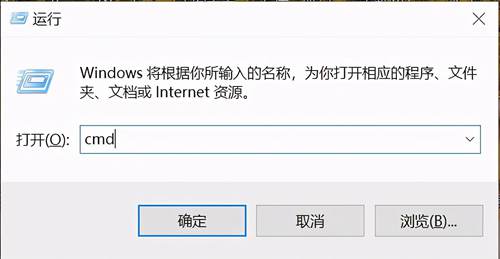
输入ipconfig /flushdns
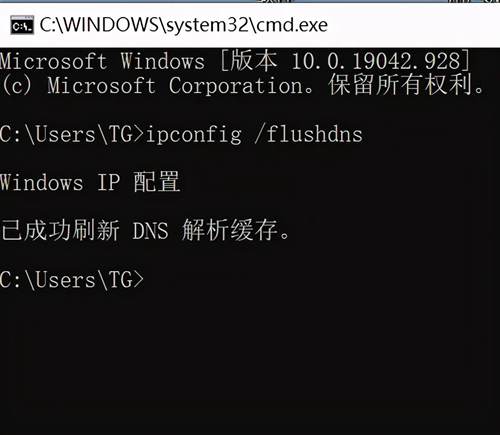
这个命令将丢弃所有现有的DNS缓存。因此,您的设备将无法从旧地址获取信息。如果没有他们,您的系统将必须直接从DNS服务器中解析地址。
2静态配置DNS地址
如果上述的解决方案无法解决问题,则可能需要设置稳定的DNS服务器。这样做将使您的设备仅检测该服务器。这并不意味着您将无法使用其他宽带网络。请按照以下步骤设置稳定的服务器:
打开设备上的“网络设置”
现在搜索您的网络
检查其属性
将Internet协议设置为“ TCP / IPv4”
设置DNS服务器为114.114.114.114
注:本处仅是实例,可以根据实际需求更改其他DNS
设置稳定的DNS服务器后,检察您的设备是否可以访问互联网。如果仍然没有,那么可能还有其他问题。
2.IP地址过期
作为最后的选择,您应该重新建立IP地址。您也可以从Internet设备中查找新的IP地址。为此,您可以重新启动电脑或手机。如果问题仍然存在,则可以在命令框中键入并运行此命令“ netsh int ip reset”。之后,重新启动设备并重新检查您的设备是否可以访问互联网。如果仍然无法解决,则应寻求设备供应商的技术支持。
二、如果多个设备无法访问互联网
如果无法在多个设备上访问互联网,则应选择以下解决方案:
1.重启路由器
这是使网络正常工作的最简单,最有效的解决方案。只需找到路由器并且进行重启,然后检查您的设备连接WIFI以后能否正常上网。如果无法实现,则需要进行网络故障排查。
2.故障排查
首先需要快速判断是宽带或者路由器存在问题,可以通过将接到路由器的网线直接接到设备上,检察您的设备能否正常上网。
如果可以正常上网,则路由器可能设置出现问题或者路由器设备故障,需要更改路由器配置或者更换路由器设备。
如果无法正常上网,证明宽带线路存在故障,则应寻求宽带运营商的技术支持。
三、可以使用软件测试一下
我们使用测速准APP举例子
打开测速准APP工具箱页面点击网络诊断功能
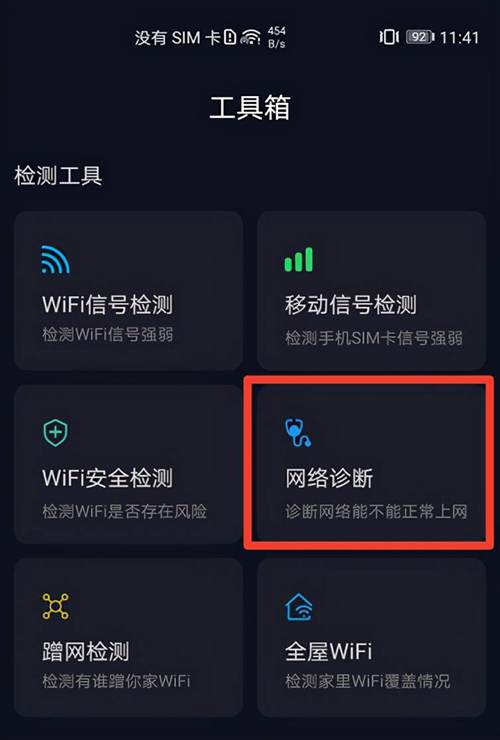
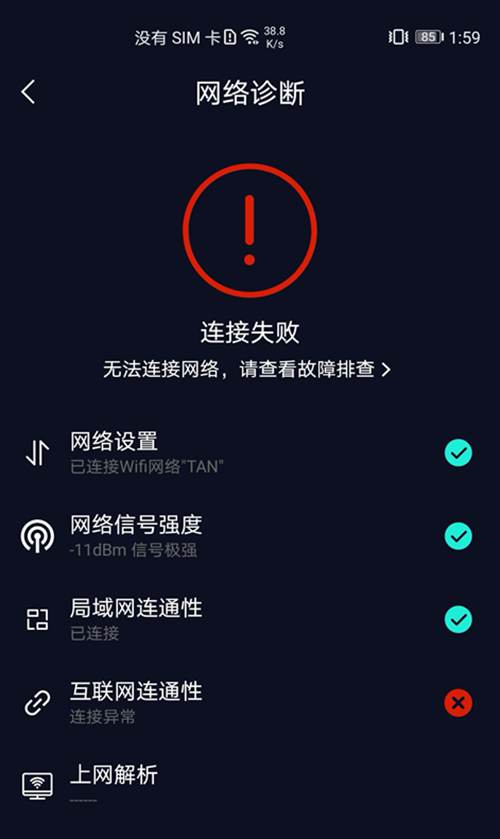
如上图所示,检测已经连接上的WiFi在互联网连通性异常,也就是没有连接到外网,这个时候就可以检测一下自己连接到的WiFi是否正常和外网连接了。
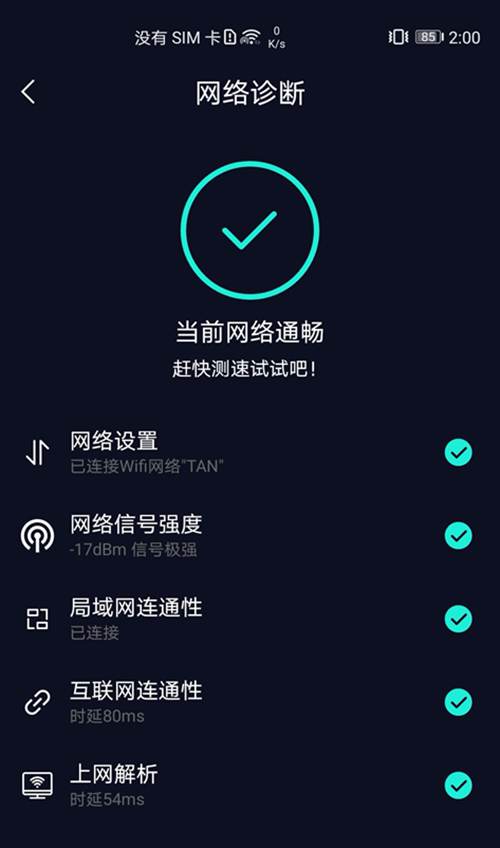
如上图所示是连接正常网络。
以上就是(宽带连接打不开?(宽带连接显示连接上却打不开网页怎么办?))全部内容,收藏起来下次访问不迷路!